MFC-L2750DW
Veelgestelde vragen en probleemoplossing |
Verwijderen van de Brother-software en -stuurprogramma's (Windows)
De volgende instructies zullen u helpen om de software en stuurprogramma's volledig te verwijderen.
- Het wordt ten zeerste aanbevolen om alle andere toepassingen te sluiten voordat u begint met het verwijderen.
- U dient te zijn aangemeld met beheerderrechten.
- Situatie 1: Verwijderen met Brother Utilities (Aanbevolen)
- Situatie 2: Gebruik het Verwijderprogramma (Uninstall)
Situatie 1: Verwijderen met Brother Utilities (Aanbevolen)
Als u het stuurprogramma hebt geïnstalleerd vanaf de cd of het Complete pakket van drivers & software van Brother, verwijdert u de software en stuurprogramma's via Brother Utilities.
Indien u de software en drivers niet kunt verwijderen met de Brother Utilities, gebruik dan het Verwijderprogramma (Uninstall).
Klik hier voor meer informatie over het Verwijder programma.
Opmerking: De precieze vensters kunnen per besturingssysteem en Brother-apparaat verschillen.
-
Open Brother Utilities op uw computer.
(Windows 11)
Klik (Start) > (Alle apps >) Brother > Brother Utilities.
(Start) > (Alle apps >) Brother > Brother Utilities.
(Windows 10)
Klik (Start) > (Alle apps >) Brother > Brother Utilities.
(Start) > (Alle apps >) Brother > Brother Utilities.
(Windows 8)-
Klik op het startscherm op
 .
.
Als niet op het startscherm staat, rechtsklik ergens op een lege plek, en klik dan op Alle Apps in de balk.
niet op het startscherm staat, rechtsklik ergens op een lege plek, en klik dan op Alle Apps in de balk. - Klik op (Brother Utilities).
Klik op Start of (Start) > Alle Programma's > Brother > Brother Utilities.
(Start) > Alle Programma's > Brother > Brother Utilities.
-
Klik op het startscherm op
-
Selecteer uw modelnaam in de vervolgkeuzelijst (waarbij [modelnaam] de naam is van uw model).
-
Update eerst "Meldingen voor software-updates" om een complete verwijdering mogelijk te maken.
Klik op Hulpmiddelen in de linkernavigatiebalk, en klik op Meldingen voor software-updates.
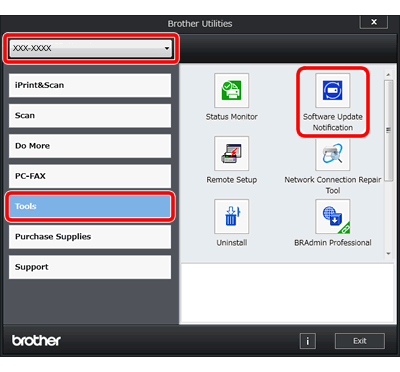
-
Het venster "Meldingen voor updates" zal verschijnen.
Klik Nu controleren. Hiermee start u de controles of er nieuwe software-updates zijn.
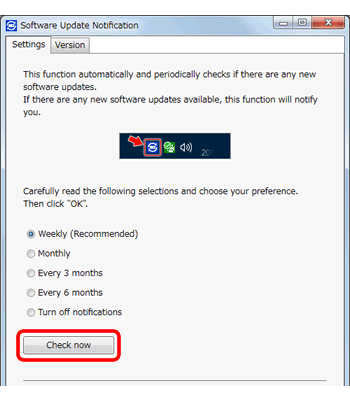
-
Het venster Controleren op software-updates verschijnt.
Klik op het laatste bericht over Software-updates en klik vervolgens op Updaten. Volg de instructies in het dialoogvenster om de software bij te werken.
*Mochten er geen berichten zijn voor Software-updates, is de update niet nodig. Ga naar de volgende stap.
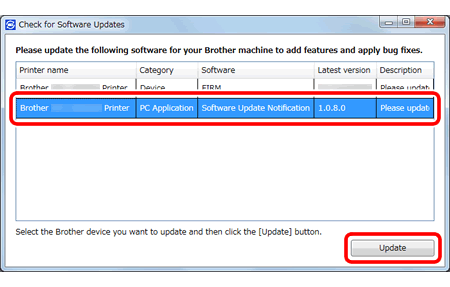
-
Sluit het venster Controleren op software-update.
-
Klik in het venster Brother Utilities op "Installatie ongedaan maken".
Voor gebruikers van de USB-kabel , zorg er voor dat het Brother-apparaat is ingeschakeld en op uw computer is aangesloten.
OPMERKING: Wanneer het scherm Gebruikersaccountbeheer verschijnt, klikt u op Toestaan of Ja.
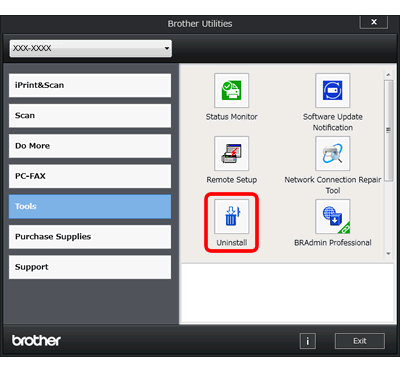
-
Volg de instructies in het dialoogvenster om de software en drivers te verwijderen.
Voor gebruikers van de USB-kabel, zodra de verwijdering voltooid is, haalt u de kabel uit het Brother-apparaat.
Nadat de verwijdering is voltooid, moet u uw computer opnieuw opstarten.
Als u de software en stuurprogramma's van Brother opnieuw wilt installeren, downloadt u het nieuwste Complete pakket van drivers & software en installeert u het opnieuw. De instructie voor de installatie is beschikbaar op de download pagina.
> Klik hier om het Compleet pakket van drivers & software te downloaden uit het gedeelte Downloads.
Situatie 2: Gebruik het Verwijderprogramma (Uninstall)
Het Verwijderprogramma is handig als u het stuurprogramma dat u hebt geïnstalleerd met behulp van de Brother-cd, het 'Complete pakket van drivers & software', de wizard 'Printer toevoegen' of de wizard 'Nieuwe hardware gevonden' wilt verwijderen.
U kunt ook stuurprogramma's verwijderen die niet konden geïnstalleerd worden of ten dele zijn geïnstalleerd.
Download het nieuwste Verwijderprogramma en verwijder de stuurprogramma's. De instructie voor de installatie is beschikbaar op de download pagina.
> Klik hier om het Verwijderprogramma (Uninstall) te downloaden uit het gedeelte Downloads.
- Wanneer u uw modelnaam niet kunt vinden in het Verwijderprogramma, selecteert u een vergelijkbaar model.
-
Als u de software en stuurprogramma's van Brother opnieuw wilt installeren, downloadt u het nieuwste Complete pakket van drivers & software en installeert u het opnieuw. De instructie voor de installatie is beschikbaar op de download pagina.
> Klik hier om het Complete pakket van drivers & software te downloaden uit het gedeelte Downloads.
